Google Chrome - один из наиболее широко используемых браузеров в мире, известный своей хорошей производительностью.
Но иногда ты можешь оказатьсяБраузер Chrome вылетает, Он зависает в случайном порядке или веб-страницу невозможно открыть.Для некоторых другихВысокая загрузка ЦП.Количество пользователей, сообщивших о проблеме,
Chrome полностью зависает (нет доступных вкладок и интерактивных функций), но все остальные операции Windows в порядке.Иногда при просмотре, открытии вкладок, загрузке страниц или загрузке иногда отображается сообщение -Google Chrome перестал работать.
Если вы все еще сталкиваетесь с подобными проблемами, здесь мы будем использовать разные решения для解決В Windows 10Проблема с Google Chrome.
Проблема зависания Google Chrome в Windows 10
- Если вы впервые столкнулись с этой проблемой, перезапустите Windows и проверьте, помогает ли это.
- Временно отключите антивирусную защиту и откройте браузер Chrome.
- Запустите Windows в состоянии чистой загрузки и откройте браузер Chrome. Если он работает нормально, могут возникать конфликты при запуске, вызывающие проблемы.
Установите последние обновления Windows
Microsoft регулярно выпускает накопительные обновления с различными исправлениями ошибок.И, возможно, последнее обновление, связанное с исправлением ошибок хрома.
- Нажмите сочетание клавиш Windows + I, чтобы открыть приложение настроек,
- Щелкните Обновление и безопасность, затем Центр обновления Windows,
- Затем нажмите кнопку проверки обновлений.
- Это загрузит и установит последнее обновление (если есть),
- Перезагрузите Windows, чтобы применить эти обновления, и проверьте, правильно ли работает Chrome.
Обновите браузер Chrome
Также убедитесь, что установленный браузер Chrome был обновлен.Или вы можете выполнить следующие действия, чтобы вручную проверить наличие обновлений Google Chrome.
- На вашем компьютере откройте Chrome.
- В правом верхнем углу,Выберите больше значков(Вертикальная круглая линия)
- Нажмите «Справка», а затем «О Google Chrome».
- Кроме того, вы можете ввести chrome: // settings / help в адресной строке, а затем нажать Enter.
- Это автоматически проверит и установит последнюю версию.
- Нажмите, чтобы перезапустить браузер и проверить, правильно ли он работает
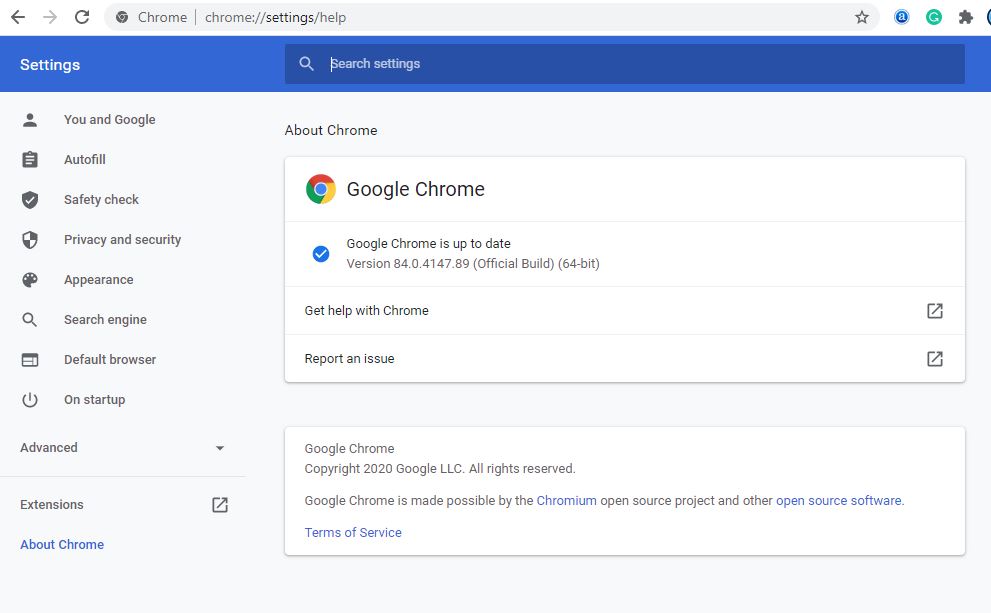
Откройте диспетчер задач Chrome.
Да, в браузере Chrome есть собственный диспетчер задач, который может помочь вам определить причину медленной работы браузера.
- Откройте Google Chrome
- Выберите значок «Дополнительно» (вертикальная линия круга) в правом верхнем углу,
- Среди других инструментов выберите Диспетчер задач,
- Кроме того, вы можете использовать сочетание клавиш shift + Esc, чтобы открыть диспетчер задач Chrome.
- Это поможет определить причину медленной работы браузера.
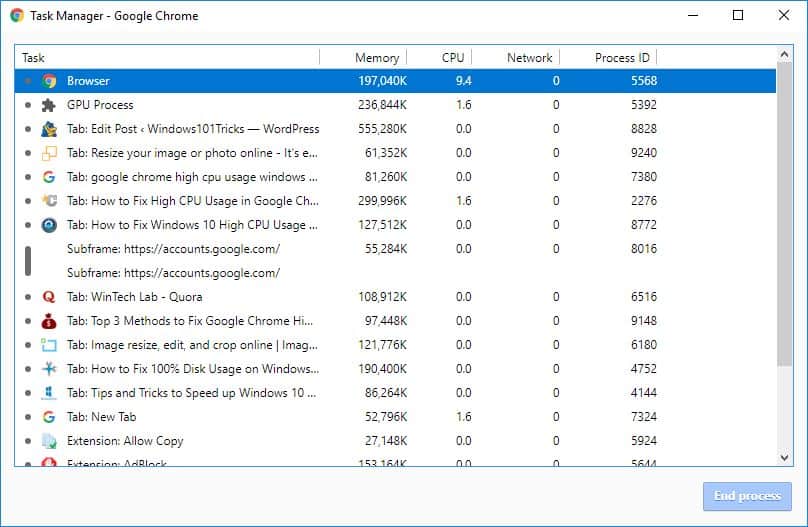
Очистить данные браузера Chrome
В настоящее время все интернет-браузеры хранят некоторые файлы в своем кэше, чтобы страницы могли быстро загружаться при повторном их посещении.Но при регулярном использовании эти кеши становятся очень большими и могут привести к зависанию браузера.Очистка кеша браузера - хороший способ исправить и улучшить производительность браузера.
- Щелкните три точки в правом верхнем углу, чтобы открыть меню.
- Нажмите "Дополнительные инструменты", затем выберите "Очистить данные просмотра",
- Кроме того, вы можете использовать сочетание клавиш Ctrl + Shift + Delete, чтобы открыть то же окно.
- Выберите все время и нажмите кнопку очистки
- Давайте снова откроем браузер Chrome и проверим, хорошо ли он работает.
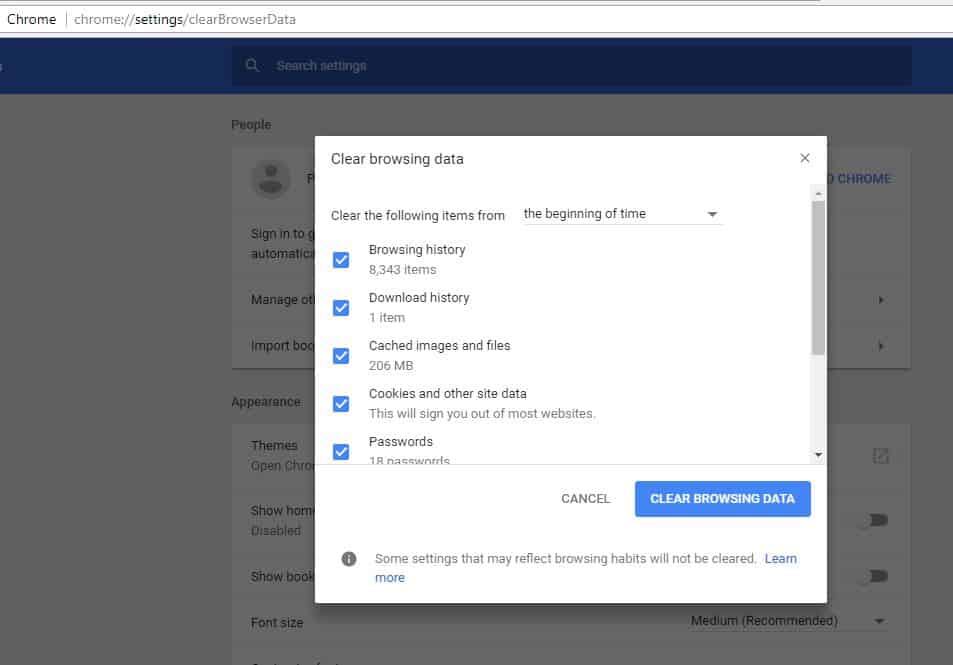
Отключить расширение Chrome
Если вы устанавливаете расширения или надстройки с недостаточными ресурсами, браузер Chrome может начать зависать или давать сбой.Вы можете попробовать отключить их и проанализировать, хорошо ли работает браузер.
Чтобы отключить расширение Google Chrome,
- Откройте браузер Chrome,
- Зайдите в меню (3 точки в правом верхнем углу)
- Нажмите на дополнительные инструменты, затем выберите расширения,
- Кроме того, вы можете ввести chrome: // extensions / в адресной строке, чтобы вывести список установленных расширений.
- Здесь переключите все установленные расширения и проверьте производительность браузера.
- Затем откройте их по очереди, чтобы определить, какое расширение вызывает проблему.
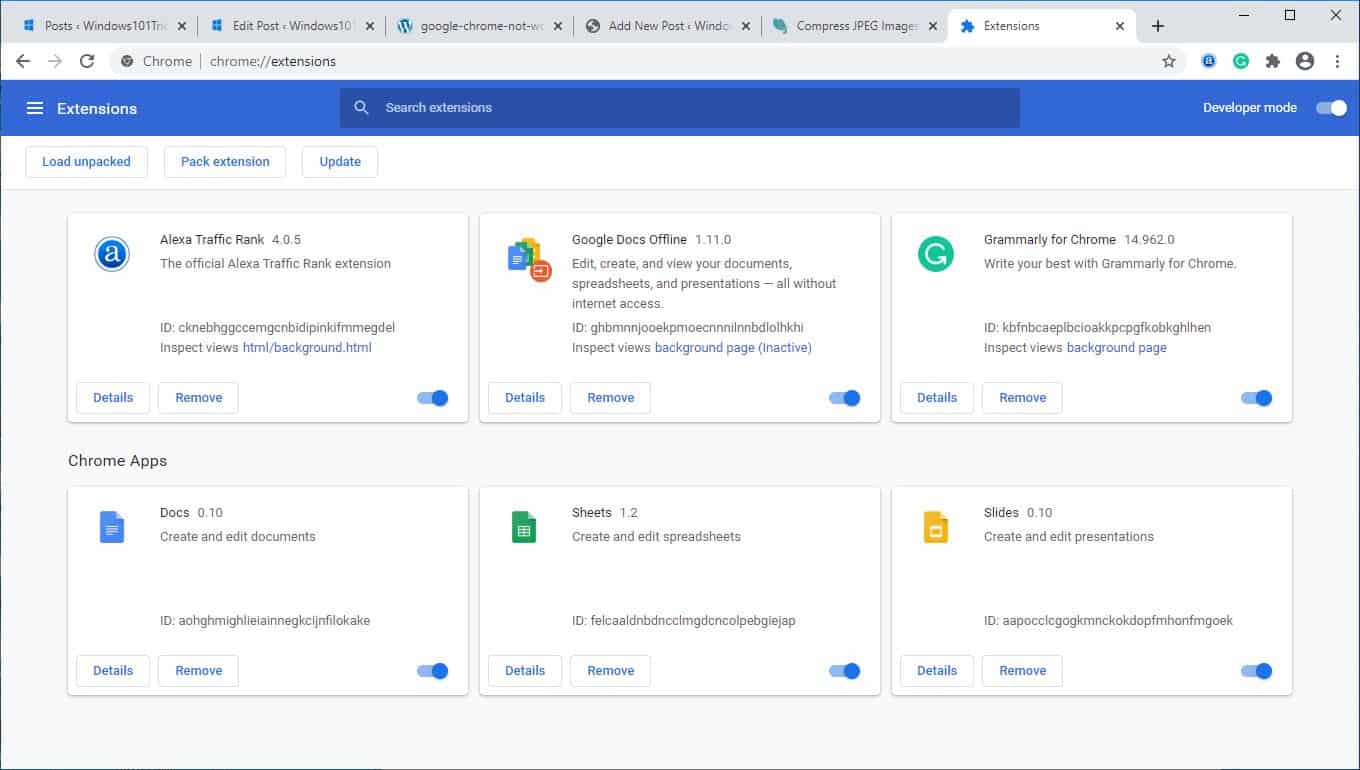
Отключить аппаратное ускорение
Аппаратное ускорение - это функция, которая передает тяжелую работу другому компоненту вместо ЦП.Обычно это оставляет графическую задачу вашему графическому процессору.Включение этой функции может помочь Chrome работать более плавно, но в некоторых случаях это также может вызвать проблемы.Если вы по-прежнему сталкиваетесь с аварийным завершением работы Google Chrome после попытки исправить это, вам следует отключить аппаратное ускорение, чтобы проверить, работает ли оно.
- Откройте браузер Chrome,
- Нажмите на меню (находится в правом верхнем углу)
- Выберите настройки, прокрутите вниз и выберите расширенный
- В разделе «Система» найдите и отключите «Использовать аппаратное ускорение» (если доступно).
Переименовать папку Chrome по умолчанию
Вот еще одно эффективное решение, которое может решить проблему с браузером Chrome в Windows 10.
- Закройте Google Chrome (если он запущен)
- Используйте сочетание клавиш Windows + E, чтобы открыть проводник Windows.
- Введите в адресную строку % USERPROFILE% AppDataLocalGoogleChromeПользовательские данные
- Здесь вы найдете папку по умолчанию.Переименуйте его в «Default.old».
- Откройте Google Chrome и посмотрите, поможет ли это предотвратить сбой.
Переустановите Google Chrome
Если ни один из этих шагов вам не поможет, возможно, вам следует подумать о переустановке Google Chrome.к этому концу:
- Зайдите в программы и функции и удалите Google Chrome.
- Затем откройте explorer.exe и перейдите в % USERPROFILE% AppDataLocal
- Удалить" Google » 文件 夾
- Загрузите браузер Google Chrome, А затем переустановите.
Точно так же иногда поврежденные системные файлы могут повлиять на производительность системы и приложений.Это может привести к замедлению работы браузера Chrome.Запустите команду восстановления работоспособности DISM иПроверка системных файловУтилита, которая автоматически обнаружит и восстановит недостающие системные файлы.Перезагрузите Windows и проверьте, нормально ли работают браузеры Windows 10 и Chrome.
Эти решения помогают решитьВ Windows 10Проблемы с Google Chrome?Сообщите нам о следующих комментариях, также прочтите:
- Как исправить ошибку незарегистрированного Google Chrome в Windows 10
- Microsoft Edge не отвечает после обновления Windows 10, производительность падает
- Как включить темный режим Google Chrome в Windows 10
- Как исправить что-то не так с Aw Snap Произошла ошибка в Google Chrome
- Решено: ошибка доступа к этому веб-сайту в Google Chrome, Windows 10

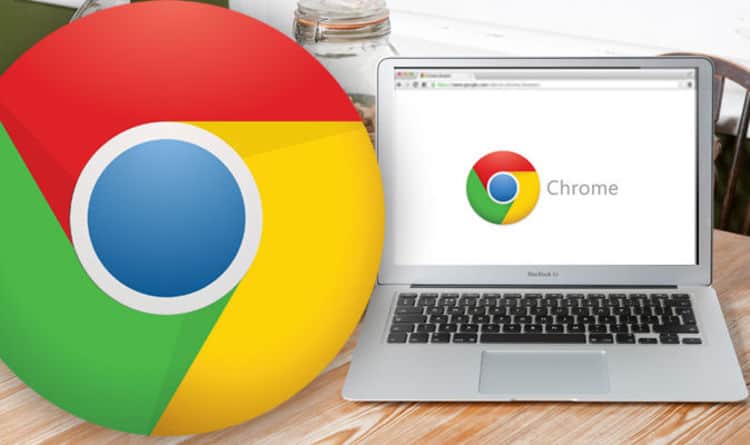

![[Исправлено] Microsoft Store не может загружать приложения и игры](https://oktechmasters.org/wp-content/uploads/2022/03/30606-Fix-Cant-Download-from-Microsoft-Store.jpg)
![[Исправлено] Microsoft Store не может загружать и устанавливать приложения](https://oktechmasters.org/wp-content/uploads/2022/03/30555-Fix-Microsoft-Store-Not-Installing-Apps.jpg)

